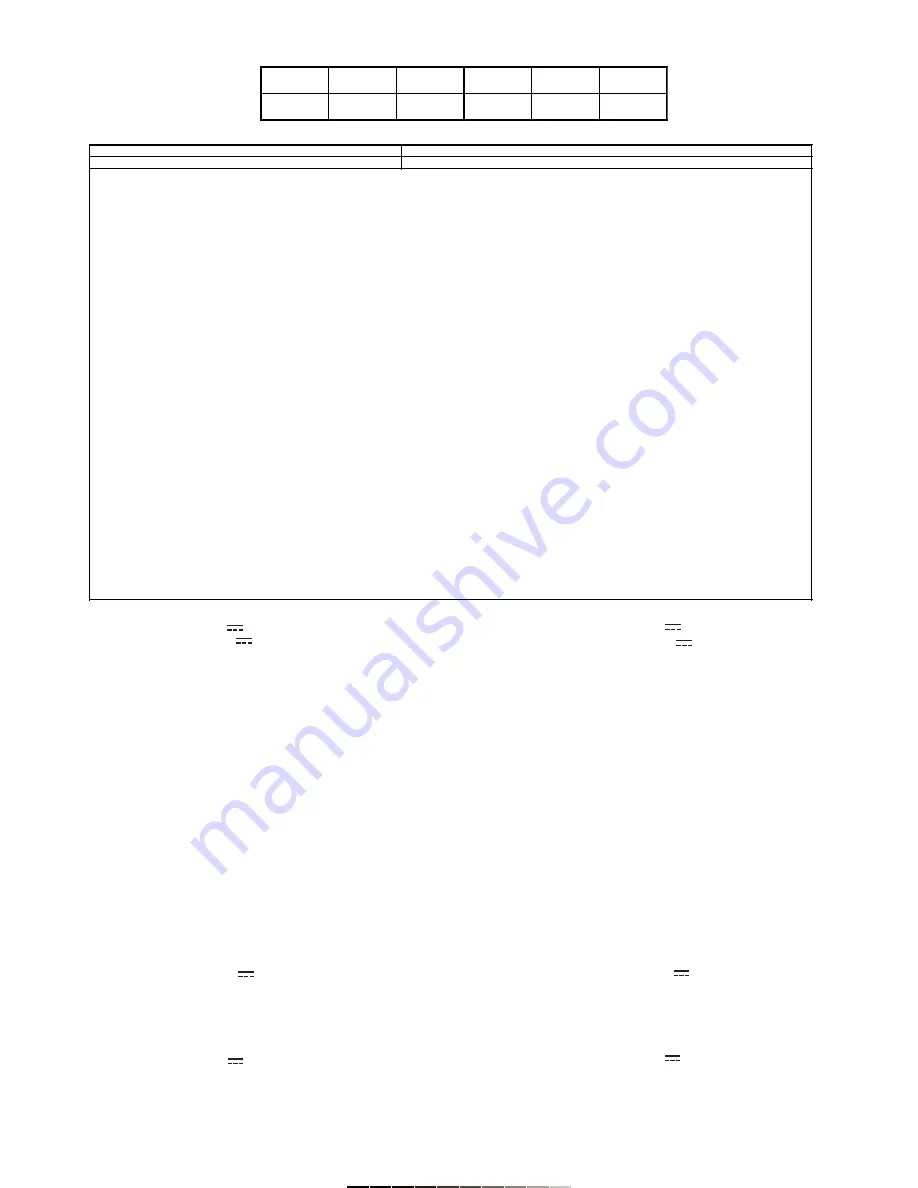
Capacidad máxima estimada de almacenamiento de grabación de voz
PROBLEMAS Y SOLUCIONES
ESPECIFICACIONES
Entrada:
5V
(con
adaptador)
3,7V
850mA
(con
batería)
Lente:
F#:
3,8
Rango de foco: 1,2m a infinito
Tamaño de imagen:
Imágenes fijas: 2864 x 2152, 2048 x
1536,1600 x 1200,1024 x 768
Vídeo: 640 x 480, 320 x 240
Cuadros por segundo:
30
Formatos de archivos:
Imágenes fijas: JPG
Vídeo:
AVI
Grabación de voz: PCM 16bit mono
Zoom digital:
4x
Compensación de exposición: +2, +1, 0 (Auto), -1, -2
Balance de blancos:
Auto, luz de día, Nublado, Luz de
tungsteno,
Fluorescente
Flash:
Auto,
Encendido,
Apagado,
Reducción
de
ojos
rojos
Pantalla:
1,8” LTPS LCD, 130k pixeles (558 x 234),
gira:
0-90°,
rota:
0-270°
Memoria:
ranura para memoria SD
Formato de salida de vídeo: NTSC/ PAL
Interfase:
USB 2.0, Conector AV, Conector de 3,5mm,
conector para adaptador de corriente
Batería:
Batería recargable de Li-ion
3,7V
850mA
Dimensiones:
95,5 x 76 x 30mm
Peso:
133g
(sin
batería)
Convertidor
Entrada:
100-240V~ 50-60Hz
0,15A
Salida:
5V
1A
Nota:
El diseño del producto y las especificaciones pueden cambiar sin previo
aviso.
Estimated Maximum voice recording time
TROUBLESHOOTING
SPECIFICATIONS
Input:
5V
(with AC power adaptor)
3,7V
850mA
(with battery)
Lens:
F#:
3,8
Focus range: 1,2m to infinity
Image size:
Still images: 2864 x 2152, 2048 x 1536,
1600 x 1200, 1024 x 768
Video: 640 x 480, 320 x 240
Frames per second:
30
Files formats:
Still images: JPG
Video:
AVI
Voice recording: PCM 16bit mono
Digital zoom:
4x
Exposure compensation:
+2, +1, 0 (Auto), -1, -2
White balance:
Auto, Daylight, Cloudy, Tungsten,
Fluorescent
Flash:
Auto, On, Off, Red-eye
reduction
Display:
1,8” LTPS LCD, 130k pixels (558 x 234),
flip:
0-90°,
rotation:
0-270°
Memory:
SD memory card slot
Video output format: NTSC/
PAL
Interface:
USB 2.0 port, AV connector, earphone jack,
AC
power
adaptor
jack
Battery:
Rechargeable
Li-ion
battery
3,7V
850mA
Dimensions:
3,7 x 2,9 x 1,1in
Weight:
133g (without battery)
AC Power adaptor
Input:
100-240V~ 50-60Hz
0,15A
Output:
5V
1A
Note:
Product design and specifications are subject to change, without notice.
Resolución
Calidad
Resolution
Quality
PCM
08:33:56
04:16:33
02:07:40
01:01:36
512MB
256MB
128MB
64MB
Problema
Solución
Trouble
Solution
El equipo no enciende
Revise que la batería esta cargada y correctamente instalada
Revise que el adaptador de corriente esta correctamente conectado
Apagó / Encendió de manera muy rápida la cámara. Para encenderla
espere unos segundos después de apagarla
The camera can't turn on
Check that the battery is fully charged and correctly installed
Check that the AC power adaptor is correctly installed
Turn off / on the camer quickly. To turn it on again, wait a few seconds after turn it off
La pantalla se ve muy oscura
Incremente el brillo en los ajustes de pantalla
Display is too dark
Increase the brightness using Display Settings
El flash no funciona
Revise que la batería tiene suficiente carga
Asegúrese de que el flash está activado, revise los ajustes de Captura
Flash doesn't works
Check that the battery is fully charged
Make sure that the flash function is activated, check the Capture Settings
La computadora no detecta la cámara
Revise que el cable USB esta correctamente conectado
Si utiliza Windows 98, instale los drivers PC-CAM incluidos en el CD
Asegúrese de que el equipo no esté conectado a un HUB
Compruebe que los puertos USB estén habilitados en el BIOS
Conecte el equipo en todos los puertos USB disponibles
Computer doesn't detects the camera
Check that the USB cable is correctly plugged
If you use Windows 98, then install PC-CAM driver, which are included on CD
Make sure the camer is not connected to a HUB
Check if the USB ports are enabled (review the BIOS)
Plug the equipment to all available USB ports
La computadora no encuentra la cámara en modo de WebCam
Asegúrese de que ha instalado los drivers PC-CAM incluidos en el CD
Computer doesn't detects the camera on WebCam mode
Make sure that you have installed PC-CAM drivers which are included on CD
La cámara no detecta la tarjeta SD
Asegúrese de que la memoria que utiliza es tipo SD
Revise que la tarjeta está correctamente instalada
Confirme que la tarjeta está formateada para el sistema de archivos FAT y
FAT32. En caso de que requiera formatear la tarjeta, utilice su PC
Camera doesn't detects SD card
Make sure that the memory card is SD type
Check that the SD card is correctly installed
Ensure the SD card is formatted for the FAT and FAT32 file system
If you need to format the card, use your PC






























